Hogyan hozzunk létre a maszk réteg a Photoshop

A modern világban, anélkül, hogy dolgozik a program Photoshop, sajnos, nem lehet csinálni. És egy bizonyos szakaszában a munka akkor információra van szükségük, hogyan lehet létrehozni egy réteg maszkot.
A felhasználók számára a program Photoshop ismerete, hogyan kell használni a maszkot, akkor nagyon fontos, mert gyakran van szükség, hogy ezt a réteget.
Ő rengeteg előnye van. Először is, annak hatékonyságát maszk réteg nem hozam radír. Másodszor, ez az eszköz lehetővé teszi, hogy egy pár másodpercig, hogy láthatatlanná egy adott területen a kép. Nos, és harmadszor, a készülék használatára vonatkozó utasításokat, még egy gyerek is megértse.
Mi a maszk réteg
Photoshop eszköz „maszk” általánosan ismert. Alapvetően az a célja, hogy elrejtse egyes részein a kép vagy a részleges vagy teljes megszüntetését a tevékenység egy folyamat segítségével Photoshop.
Nem mindenki, még a legfejlettebb számítógép felhasználó tudja, hogy a háromszínű maszkot, és ez a kombináció a szürke, fekete és fehér színben.
Mindegyik szín megvan a saját szerepe. Úgy tervezték, hogy elrejtse azt egy sötét színű, a hatás a szürke érinti az átláthatóságot, valamint fehér színű láthatóvá teszi a kívánt képet.
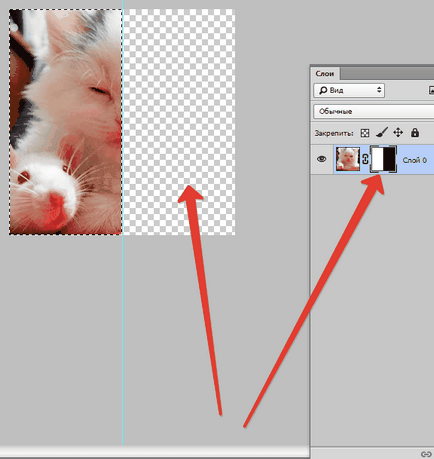
Mindezek a színek a maszk állítható attól függően, hogy mit folytat a cél: hogy a réteg szinte láthatatlan, vagy gondosan maszk néhány területen.
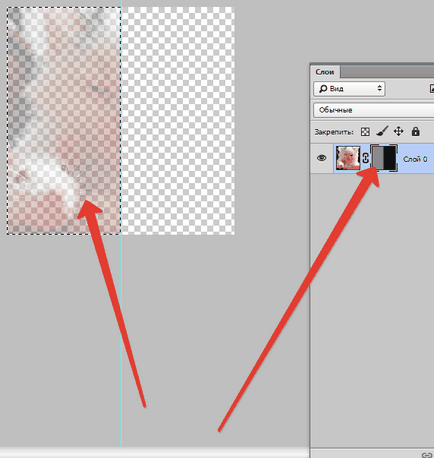
Valójában, a maszk ugyanolyan tulajdonságokkal rendelkezik, mint a radír. A képet, ami a réteg érintetlen marad, akkor is, ha a maszk létrehozott eltérően, vagy eltávolítjuk. Ellentétben maszk radír nem lehet alkalmazni a vektorgrafikus.
Az algoritmus hozzáadásának a maszkot a réteg
Mint már korábban említettük, a maszk lehet alkalmazni több rétegben egy vagy néhány réteg bármilyen. Együttműködik az alkotók maszkok Photoshop program már kifejezetten az parancs „Rétegmaszk”. Ahhoz, hogy megtalálja ezt az ikont, akkor megnézzük a Rétegek palettán, akkor mindössze alatta.
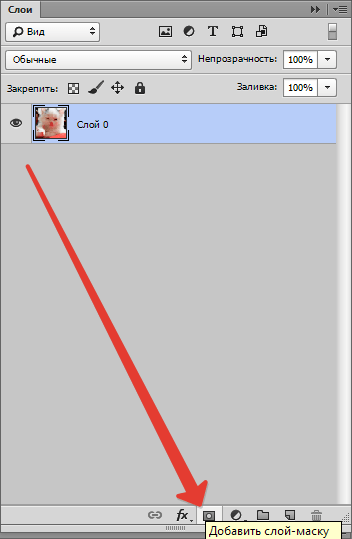
Kétféle álarcok, kivéve a szándékolt célra - egy fekete maszkot és egy maszk fehér virágok. fekete maszk teszi néhány láthatatlan része a képet. Egy kell csak, hogy kattintson egy ecsettel a fekete szín és jelölje meg, hogy a kép egy részét szeretné rejteni, és el fog tűnni.
Az ellenkező hatást a fehér maszkot - kell használni, ha szeretné, hogy a kép látható marad.
De nem ez az egyetlen módja annak, hogy döntsön a kép rétege maszkot. A második módszer sokkal egyszerűbb, illetve meg kell figyelni, hogy azok, akik még mindig csak mastering a program Photoshop.
„Rétegek”, akkor először kattintson a menüben. akkor a rétegek, a választás a program által kínált, válassza a maszk réteg.
Ezután meg kell, hogy más választás, de most kétféle maszkok - fekete és fehér. Amikor kiválasztod, hogy kövessék, milyen méretű lesz a kép egy részét, ami rejtve marad.
Ha ez a kis méret, a legjobb asszisztens lesz a maszk fehér. Ha egy területet az a kép egy nagy méretű, jó használni, fekete maszkkal.
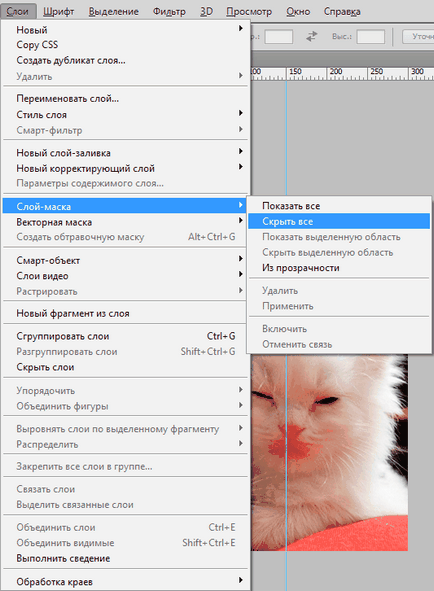
Hogyan működik egy réteg maszk
Reméljük, hogy ez most nem titok az Ön számára, hogy mi az a maszk, és hogyan kell alkalmazni a képet. Ha igen, akkor itt az ideje elkezdeni dolgozni vele.
A további munkát is el kell dönteni, hogy mit szeretne, hogy a hatás a képet. Attól függően, hogy ez, és válassza ki a megfelelő eszközt a javasolt Photoshop.
Tegyük fel, hogy ki kell választania egy maszkot. Ebben az esetben jön egy három eszközök: kijelölés eszközzel, ecsettel vagy ujjal. Válassza ki, amellyel a legkényelmesebb munkavégzés.
Használja a kiválasztott eszköz, mint ha dolgozik egy közönséges ágyban. Tudni szeretné adni a kép egy szokatlan hatást - használja a gradiens ecset vagy más rajzeszközök.
Sajnos, a maszk réteg nem teszi lehetővé a fényes, élénk színek, így van, hogy korlátozzuk magunkat, hogy a fekete-fehér árnyalatok.
Például úgy néz ki, mint ez. Tegyük fel, hogy meg kell változtatni az unalmas szürke tónussal fotók a világos és eredeti. Ez az eszköz segít „ecsetet” fekete.
Ha rákattint, akkor válassza a háttérben, hogy elrejteni kívánt. Ekkor ahelyett, hogy csak fel a különböző háttérrel, és a fotó szikrázik új színekkel.
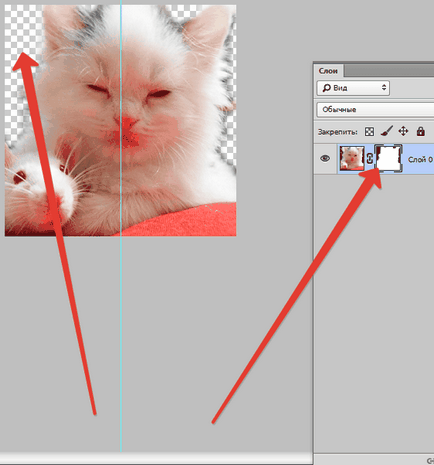
Mi szűrőket és eszközöket lehet alkalmazni, hogy egy réteg maszk
A cikk elején már volt kapcsolatos információt nyújtó képes alkalmazni olyan szűrőket és eszközöket a réteg maszkot. A választás a szűrőket és eszközöket attól függ, milyen a kívánt eredményt. Az alábbi azok az eszközök, a Photoshop programban, a felhasználó választhat a leggyakrabban.
Szinte senki más, aki használja a programot Photoshop, soha nem hallott a lejtőt. Gradiens teszi rovására fény és árnyék közötti átmenet két vagy több fotó feltűnő.
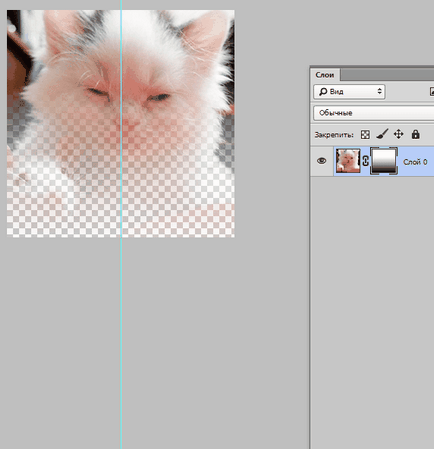
Különböző szavakat, kifejezéseket nyomtatott maszkrétegen, és népszerű a felhasználók körében a program Photoshop. Ha azt szeretnénk, hogy működjön együtt a szerszám „szöveg”, majd az ikonra, hogy megjelenik a képernyőn írja kedvenc kifejezést vagy szöveget.
Ezután válasszuk ki a beírt szöveget, tartsa lenyomva a CTRL gombot a billentyűzeten, és kattintson az egérrel a «Szöveg eszköz» az eszköztárban.
Aztán megint nyilvánvaló réteget az első képet, és csak alkalmazni tovább réteg maszkot. Ebben a rétegben, ahol a macska fekszik, ez alatt kell elhelyezni a szöveg réteget. Az alábbiakban egy kép, amelyen nyomon követheti az eredmények mindezen intézkedéseket.
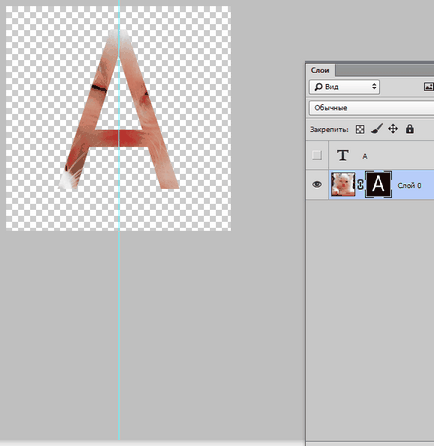
Brush gyakran használják, ha ki kell cserélni a hátteret a fénykép vagy csökkenti a kép méretét. Azonban a maszk réteg nem kevesebb, mint egy hatékony eszköz, hogy cserélje ki a háttérben.
Szűrőket kell alkalmazni, ha a cél - díszíteni, változatossá a képet. Számos módja van, hogyan kell csinálni. Ez csak a legtöbbjük számára csak azok a Photoshop „te”, és akinek élénk a fantáziája.
A könnyebb megértés - egy kis példa. Térjünk vissza a képet a macska. Miért nem készít a széleit fénykép eredeti minta? Ehhez, hogy egy maszkot réteg segítségével téglalap kiválasztásnál. Ennek eredményeként, a fénykép kisebb lesz, és része láthatatlanná válik, és nem körülmetélt.
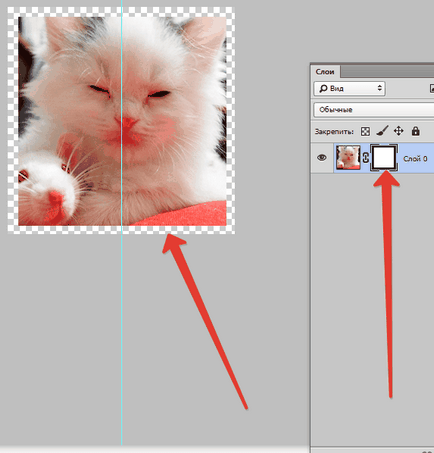
Ezután nyissa ki az ablakot a kurzort rétegek, maszkok, kattintson a „Filter” ikonra. majd a „Regisztráció”, majd kattintson az ikonra „Color Féltónus”.
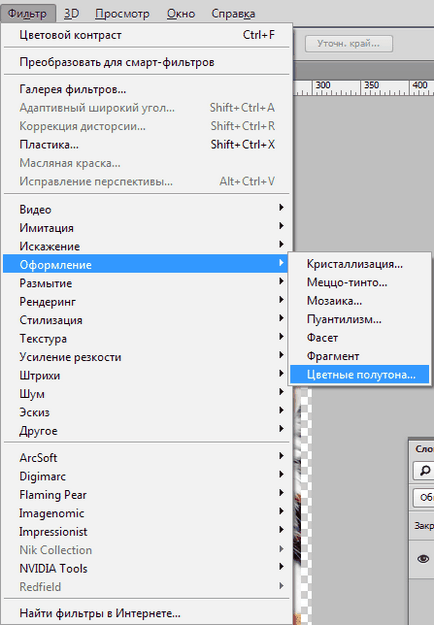
Ezt követően meg kell a legördülő menüből, hogy adja meg a számokat, és milyen, tudod, nézi a képet a szöveg után. Ha jól csinálod, akkor a végén megcsodálhatják a fotó, amelynek az élei díszített bekeretezett eredeti minta.
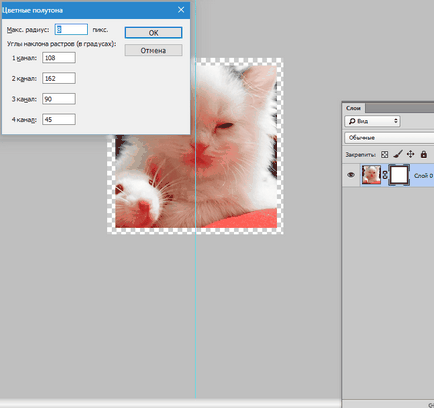
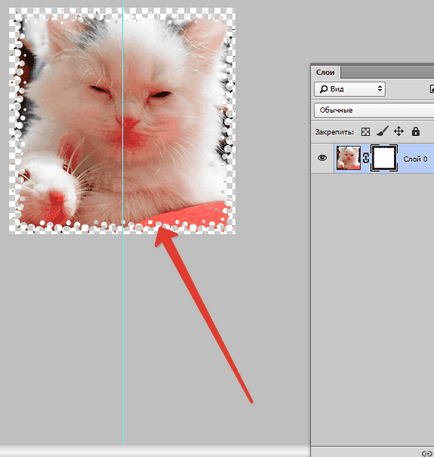
5. Kiválasztási Tools
Bármely réteg is lehet izolált könnyen, mint a szöveg, és ez egy maszk réteget, mint azt korábban kifejtettük. Izolálni lehet használni bármilyen eszközzel, például téglalap kiválasztása. Ezt követően, a kiválasztott réteg egyszerűen egymásra maszk. Formában a szitált rétegek segítségével alkalmazni maszk azonnal.
A réteg, amely rárakódik a maszk könnyen szerkeszthető. Ehhez azt csíkos fekete és fehér színben. A cikk elején kapott részletes útmutatást szerkesztés rétegben. Ugyanakkor a program az Adobe Photoshop, vannak más eszközök, amelyek befolyásolják a réteg maszkot. Ezek jelennek meg a képernyőn, ha rákattint a maszkot miniatűr jobb gombbal. Ha a mester Photoshop, akkor hasznos lehet elolvasni.
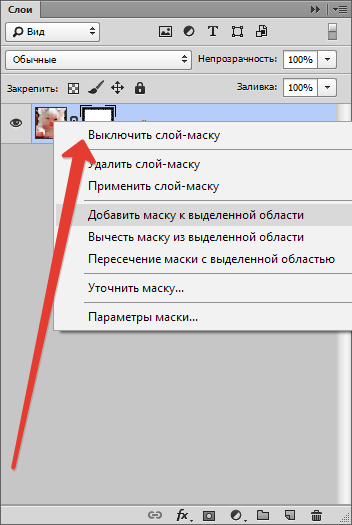
1. Vegye le a maszkot réteg. Kattintás után a parancs maszk réteg eltűnik.
2. Vigyen egy réteg maszkot. Megnyomása után a kombináció parancs érkezik a kép réteget és a maszkot. Így raszterezett réteget.
3. Kapcsolja ki a réteg maszkot. Ez az eszköz lehetővé teszi, hogy távolítsa el a maszkot réteg egy időben. Hanem visszaállítani olyan egyszerű, mint világos: csak kattintson az ikonra maszk és a maszk újra aktívvá válik.
Attól függően, hogy a verzió a Photoshop programban is találkozhatnak a többi csapat „Vonjuk a kiválasztási maszk.” „Átkelés a maszkot egy külön terület” és az „Add a maszkot a választást.”
A rétegek akkor adjunk hozzá egy réteg maszkot
Mivel a rétegstílusok befolyásolja a maszk
Mindenekelőtt az információkat, amelyek hasznosak lehetnek, ha a Photoshop rétegek, maszkok kapott. Esélye van, hogy látta őt, és a használata tipp a benne lévő gyakorlatilag kezdő felhasználók nagyban javítja tudásukat.
Örömünkre szolgál, hogy képes, hogy segítsen megoldani a problémát.
Viszont, ha segíthet is. még egy kicsit.